精美ppt背景图片+常用小图标+3D经典小人(辛苦收藏)
- 格式:ppt
- 大小:50.36 MB
- 文档页数:607




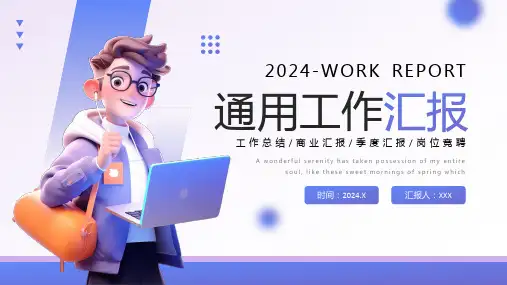

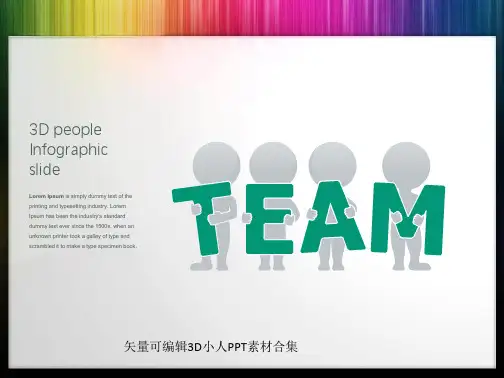

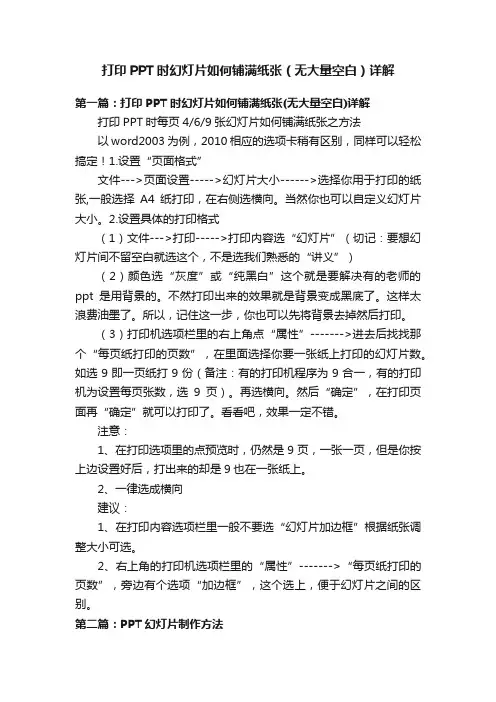
打印PPT时幻灯片如何铺满纸张(无大量空白)详解第一篇:打印PPT时幻灯片如何铺满纸张(无大量空白)详解打印PPT时每页4/6/9张幻灯片如何铺满纸张之方法以word2003为例,2010相应的选项卡稍有区别,同样可以轻松搞定!1.设置“页面格式”文件--->页面设置----->幻灯片大小------>选择你用于打印的纸张,一般选择A4纸打印,在右侧选横向。
当然你也可以自定义幻灯片大小。
2.设置具体的打印格式(1)文件--->打印----->打印内容选“幻灯片”(切记:要想幻灯片间不留空白就选这个,不是选我们熟悉的“讲义”)(2)颜色选“灰度”或“纯黑白”这个就是要解决有的老师的ppt是用背景的。
不然打印出来的效果就是背景变成黑底了。
这样太浪费油墨了。
所以,记住这一步,你也可以先将背景去掉然后打印。
(3)打印机选项栏里的右上角点“属性”------->进去后找找那个“每页纸打印的页数”,在里面选择你要一张纸上打印的幻灯片数。
如选9即一页纸打9份(备注:有的打印机程序为9合一,有的打印机为设置每页张数,选9页)。
再选横向。
然后“确定”,在打印页面再“确定”就可以打印了。
看看吧,效果一定不错。
注意:1、在打印选项里的点预览时,仍然是9页,一张一页,但是你按上边设置好后,打出来的却是9也在一张纸上。
2、一律选成横向建议:1、在打印内容选项栏里一般不要选“幻灯片加边框”根据纸张调整大小可选。
2、右上角的打印机选项栏里的“属性”------->“每页纸打印的页数”,旁边有个选项“加边框”,这个选上,便于幻灯片之间的区别。
第二篇:PPT幻灯片制作方法PPT幻灯片制作方法-----三教小学2014年校本培训第一课时一、进入方法:单击任务栏中的“开始”,选择“程序”,再点“Powerpoint”,点“空演示文稿”,选择所需版式,单击确定。
(如果桌面有快捷方式,也可从桌面直接进入)2、认识标题栏、菜单栏、工具栏等,幻灯片的制作常用的菜单为“插入”、“格式”、“幻灯片放映”、和“视图”几项。